Garso kokybė atlieka svarbų vaidmenį kiekviename vaizdo projekte. Fono triukšmas gali žymiai trikdyti jūsų turinio suvokimą ir sugadinti profesionalų įspūdį. Šiame vadoveparodysiu, kaip galite naudodami Adobe PremierePro CC pašalinti triukšmąiš savo garso takelio, kad būtų užtikrinta aiškesnė ir malonesnė garso patirtis.
Svarbiausi pastebėjimai
- Naudokite „Essential Sound“ funkciją triukšmui sumažinti.
- Eksperimentuokite su triukšmo mažinimo nustatymais, kad gautumėte geriausią rezultatą.
- Adobe Audition siūlo išplėstines triukšmo slopinimo galimybes, tačiau neturėtų būti būtina, jei paprasti metodai pakanka.
Žingsnis po žingsnio vadovas
Pradėkime nuo triukšmo šalinimo iš jūsų garso takelio. Štai žingsniai, kuriuos turėtumėte sekti.
Žingsnis 1: Importuoti projektą ir garso takelį
Atidarykite savo projektą Adobe Premiere Pro CC ir įkelkite garso takelį su nepageidaujamais fono garsais. Pasiklausykite garso takelio, kad nustatytumėte triukšmo lygį.
Žingsnis 2: Įgalinkite Essential Sound panelę
Naviguokite į „Essential Sound“ panelę, kuri paprastai yra dešinėje programos lango pusėje. Jei jos nematyti, galite ją įjungti per „Langai“ > „Essential Sound“. Tada pasirinkite savo garso takelį.
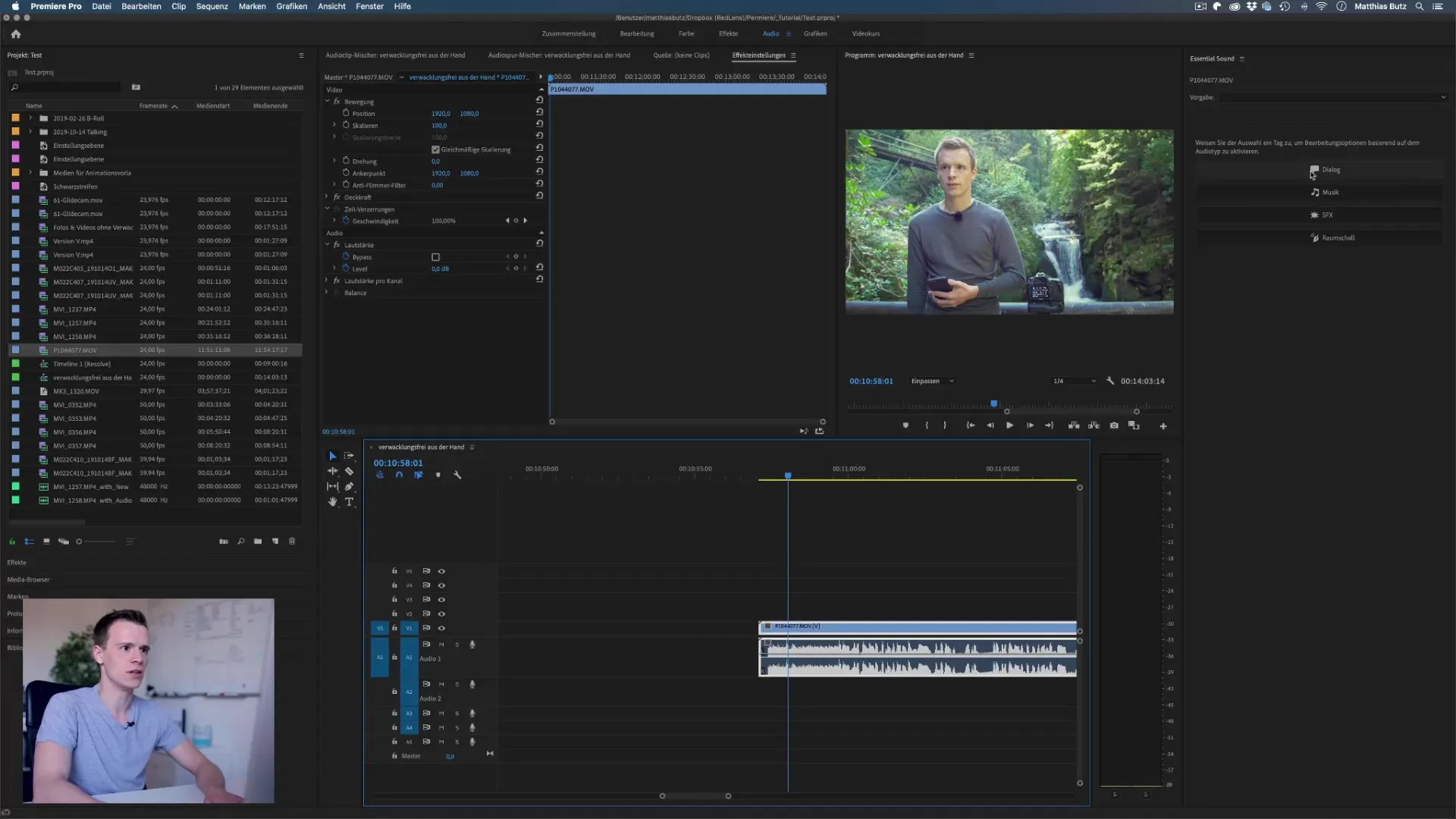
Žingsnis 3: Pasirinkite triukšmo slopinimo dialogą
„Essential Sound“ panelėje pasirinkite „Dialogas“ parinktį. Įjunkite „Sumažinti triukšmą“. Premiere Pro dabar taikys triukšmo slopinimo filtrą pasirinktam garso takeliui.
Žingsnis 4: Pridėkite triukšmo slopinimą
Pagal numatytuosius nustatymus triukšmo slopinimasnustatytas 5. Pasiklausykite garso takelio ir koreguokite šį vertę, kol rasite pusiausvyrą tarp triukšmo sumažinimo ir natūralios balso išlaikymo. Tai kritinis žingsnis, nes per stiprus triukšmo slopinimas gali padaryti balsą nenatūralų.
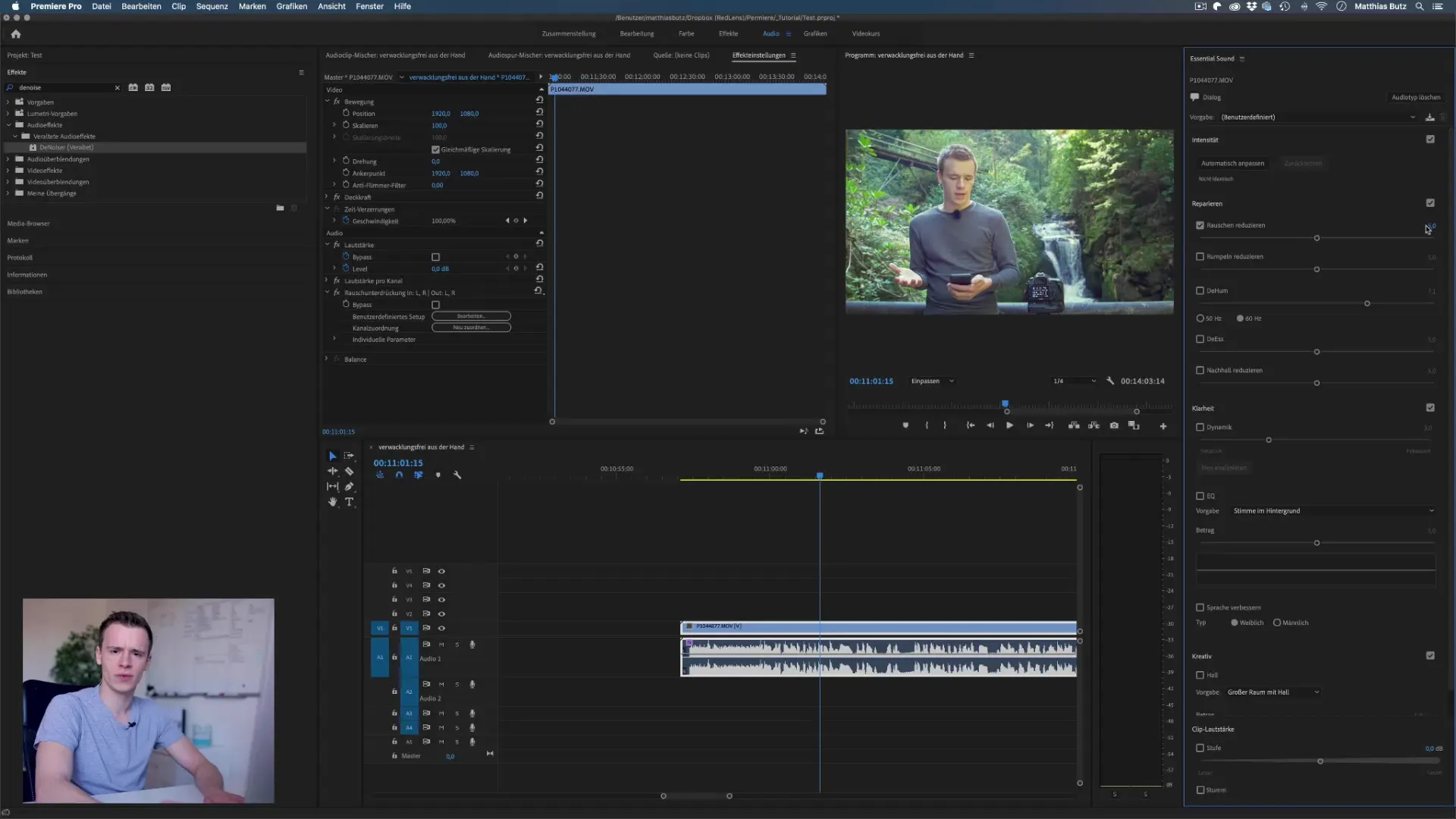
Žingsnis 5: Atlikite smulkius nustatymus
Kai nustatysite triukšmo slopinimo vertę, pereikite prie išplėstinių triukšmo slopinimo nustatymų. Čia galite pritaikyti specifines dažnių juostas, kad pasiektumėte tikslesnį triukšmo slopinimą. Atkreipkite dėmesį į žemų ir aukštų dažnių fokusavimą, kad sumažintumėte fono triukšmą.
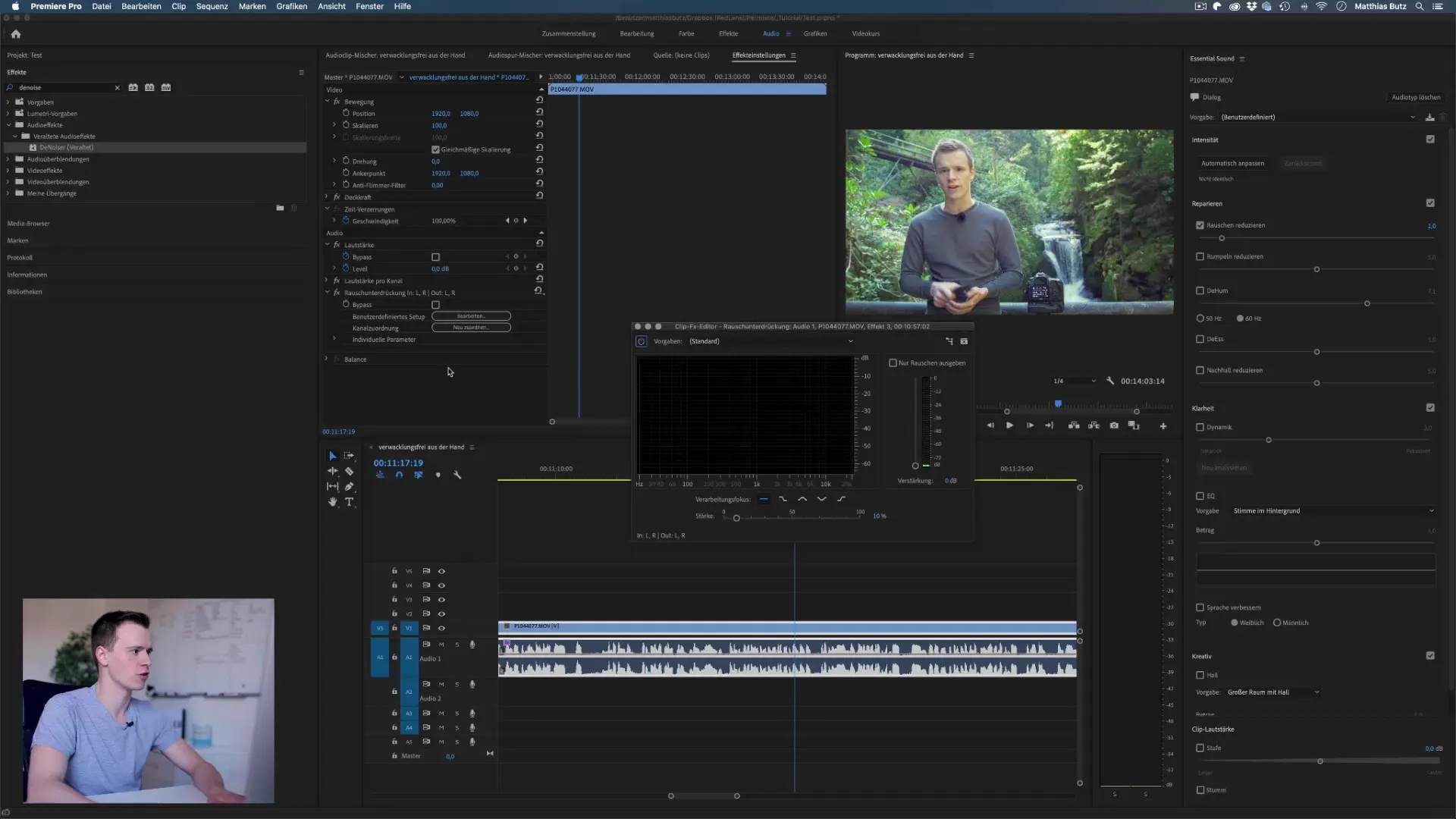
Žingsnis 6: Palyginkite prieš ir po
Po to, kai atliksite pakeitimus, paleiskite garso takelį ir išgirskite skirtumą. Palyginkite garsą su neapdorota versija, kad įsitikintumėte, jog pasiekėte malonų rezultatą.
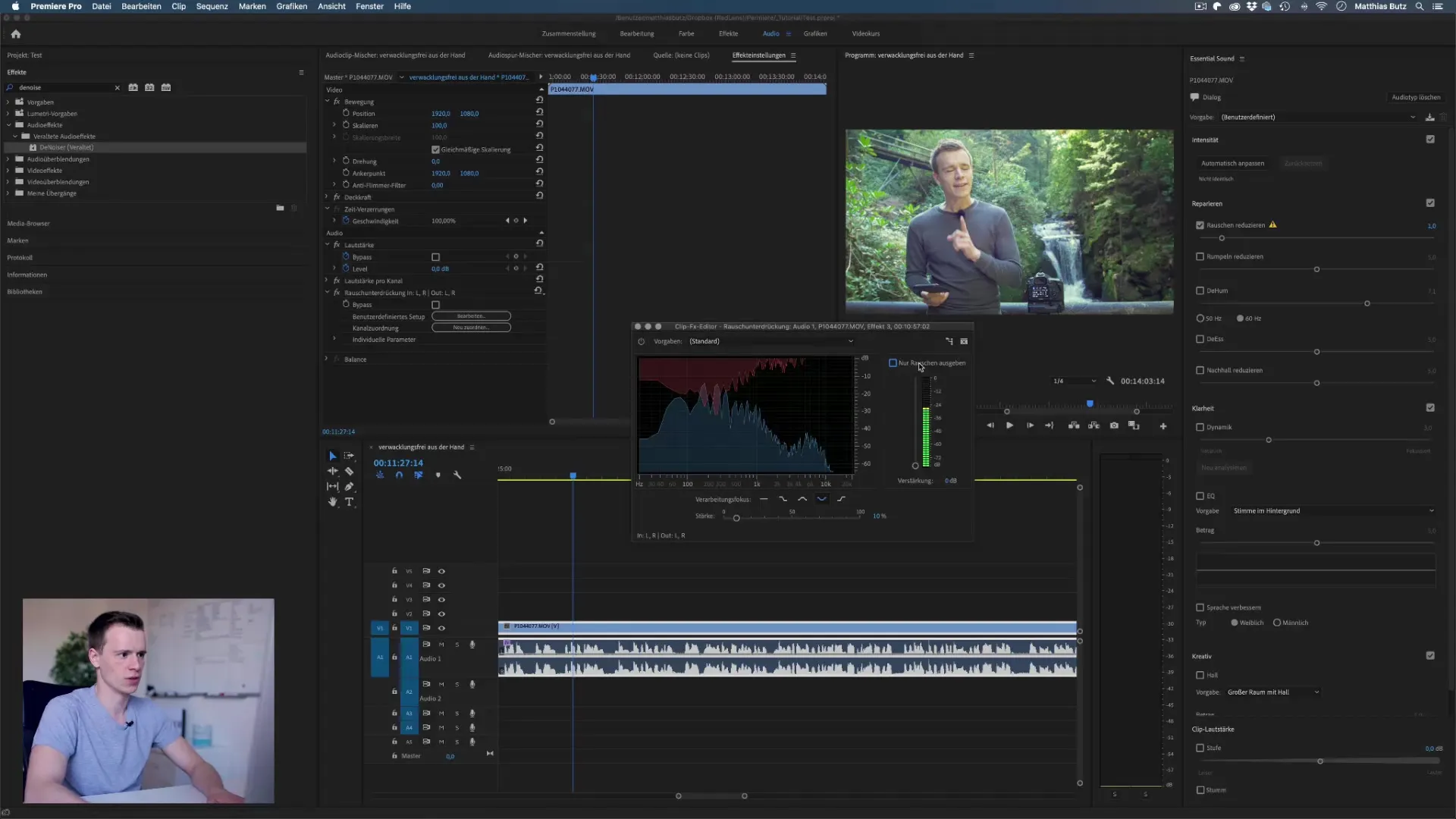
Žingsnis 7: Pasirinktinė Adobe Audition naudojimas
Jei turite Adobe Audition, galite perduoti garso takelį tolesniam apdorojimui šiam programai. Audition siūlo plačias triukšmo slopinimo galimybes. Tačiau prieš pereinant prie kito žingsnio, apsvarstykite, ar aukščiau išvardyti metodai Premiere Pro jau yra pakankami.
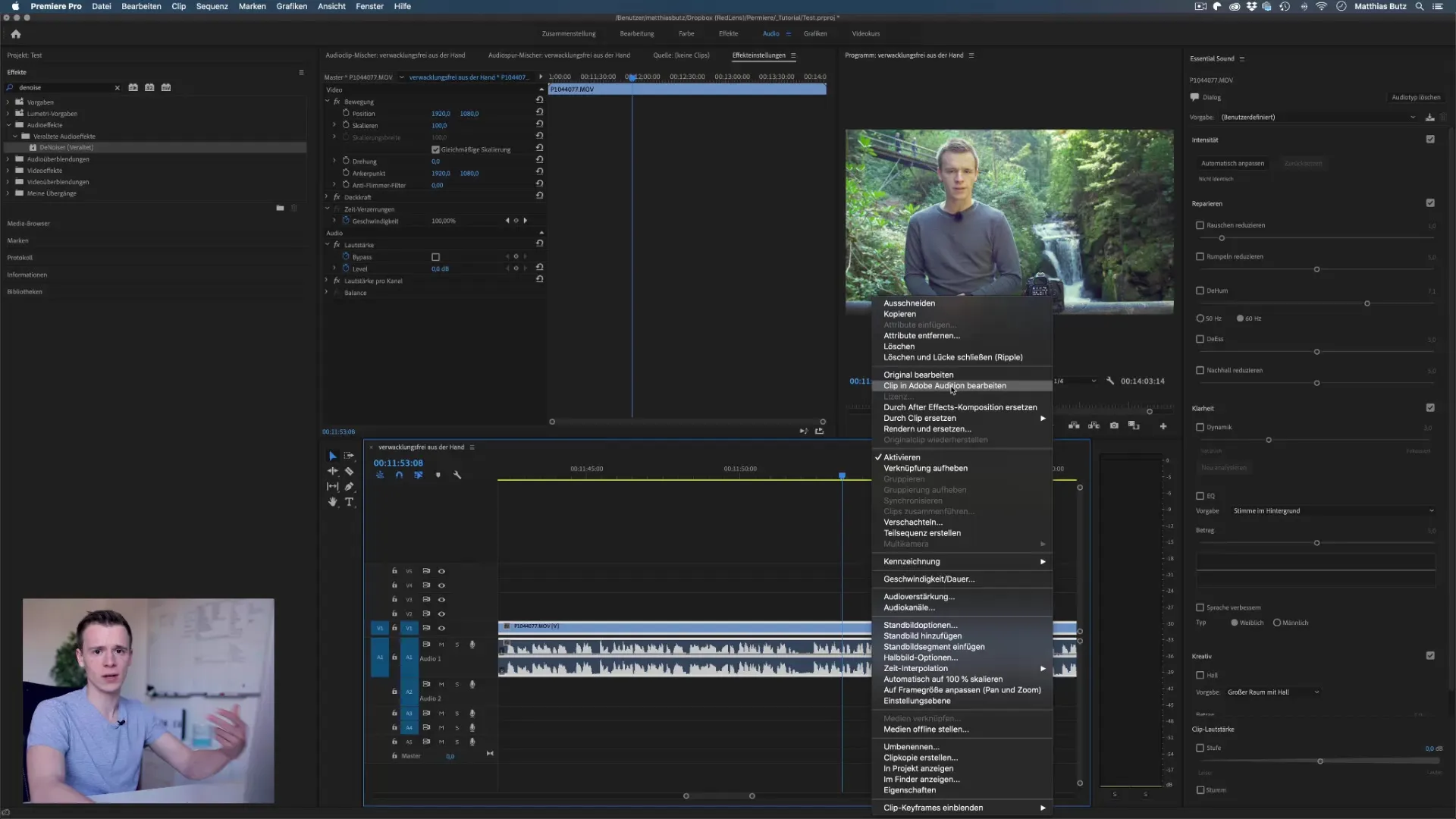
Žingsnis 8: Pašalinkite triukšmą Adobe Audition
Adobe Audition galite sukurti „garsinį modelį“, įrašydami trumpą fono triukšmo klipą. Naudokite „Triukšmo mažinimo“ funkciją ir pasirinkite „Išmokti garso modelį“. Sukūrus modelį, tada grįžkite į „Triukšmo mažinimą“ ir pritaikykite efektą, kad pašalintumėte kenksmingus pašalinius garsus.
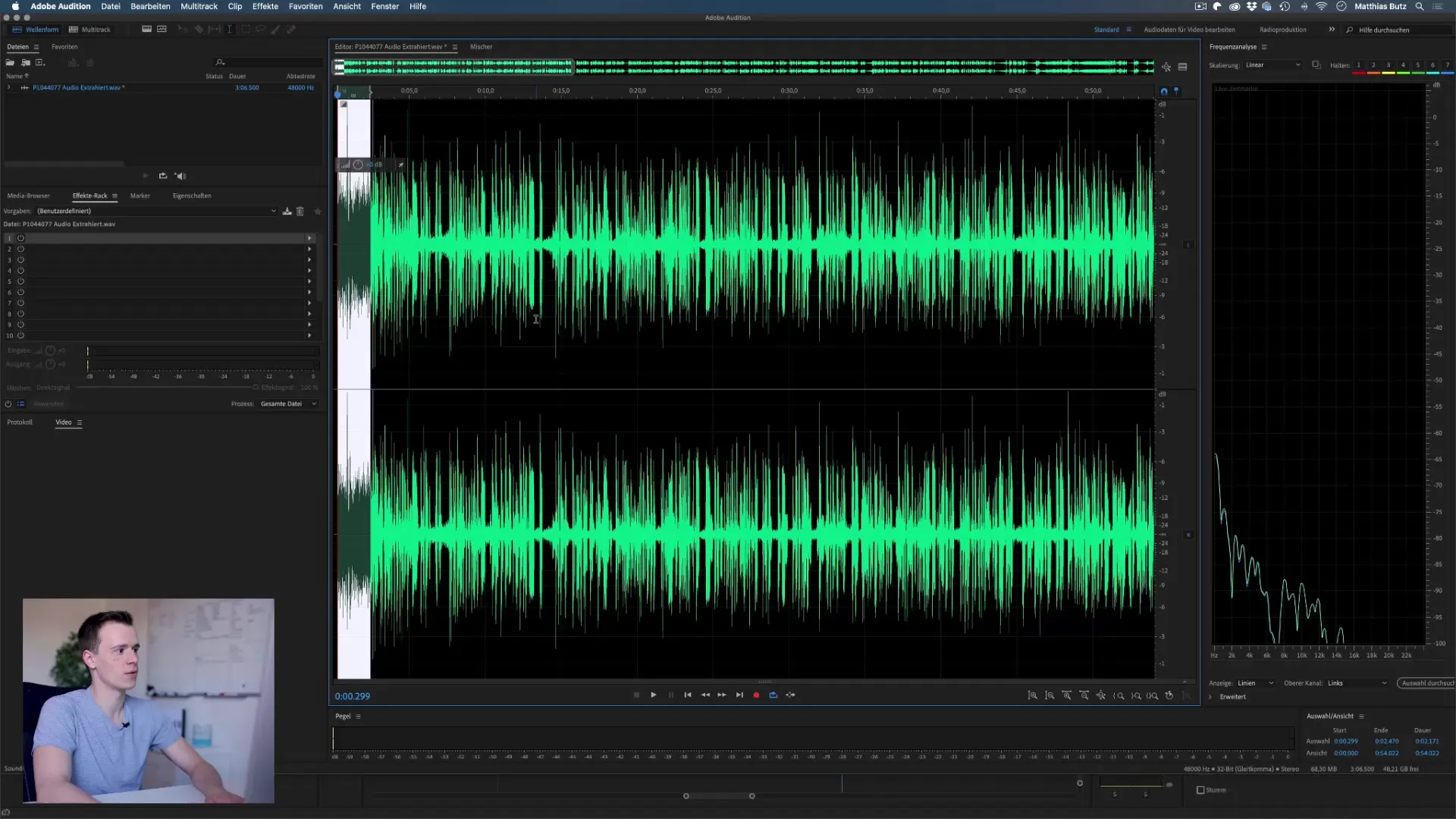
Žingsnis 9: Paskutiniai nustatymai ir eksportas
Jei esate patenkinti galutiniu rezultatu, išsaugokite pakeitimus Adobe Audition ir uždarykite programą. Apdorotas garso takelis automatiškai bus perduotas į jūsų Premiere projektą. Būtinai patikrinkite garso kokybę prieš galutinį exportą.
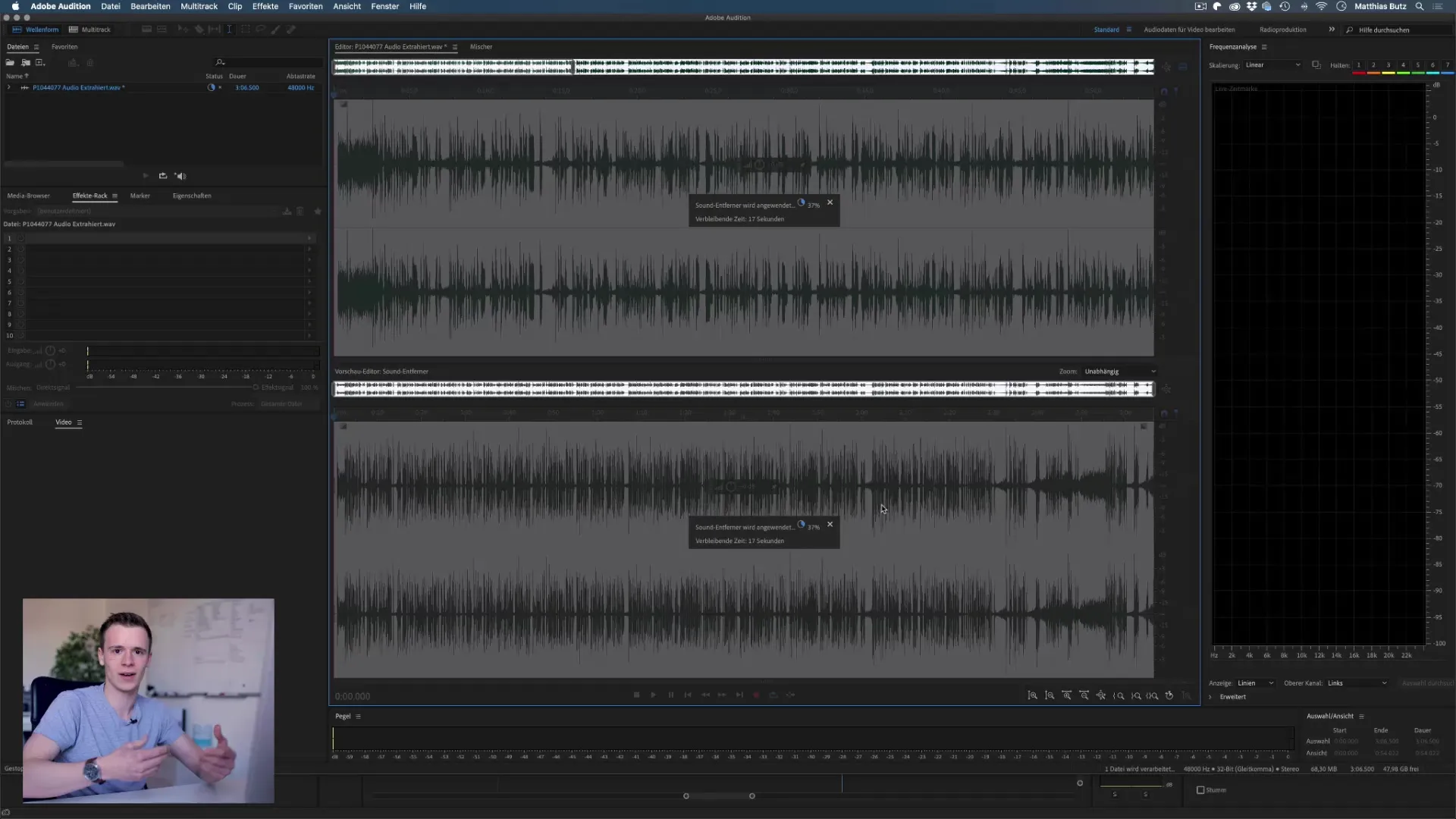
Santrauka – Triukšmo šalinimas Premiere Pro CC
Triukšmo iš garso takelių šalinimas Adobe Premiere Pro CC yra paprastas, bet svarbus žingsnis gerinant garso kokybę. Su tinkamais įrankiais ir šiek tiek kantrybės galite efektyviai pašalinti fono triukšmą ir suteikti balsui aiškesnį skambėjimą. Eksperimentuokite su įvairiais nustatymais, kad gautumėte geriausius rezultatus.
DUK
Kaip galiu pašalinti triukšmą Premiere Pro?Galite naudoti „Essential Sound“ funkciją, kad sumažintumėte triukšmą iš savo garso takelio.
Koks skirtumas tarp triukšmo mažinimo nustatymų Premiere Pro ir Audition?Audition siūlo detalesnes triukšmo slopinimo parinktis, tačiau paprastai tinka tik specialiems atvejams.
Kaip galiu užtikrinti, kad mano balsas nebūtų paveiktas triukšmo slopinimo?Pasirūpinkite, kad triukšmo slopinimo vertė nebūtų per aukšta, kad išsaugotumėte natūralumą balso.
Žinoma, ką daryti, jei triukšmo slopinimas nepakanka?Tuo atveju galite kreiptis į Adobe Audition, kad gautumėte geresnį rezultatą.
Ar specialūs įskiepiai triukšmo mažinimui yra rekomenduotini?Pagrindiniai įrankiai Premiere Pro ir Audition paprastai yra pakankami, tačiau specialūs įskiepiai gali pasiūlyti papildomas galimybes, kai tai yra būtina.


